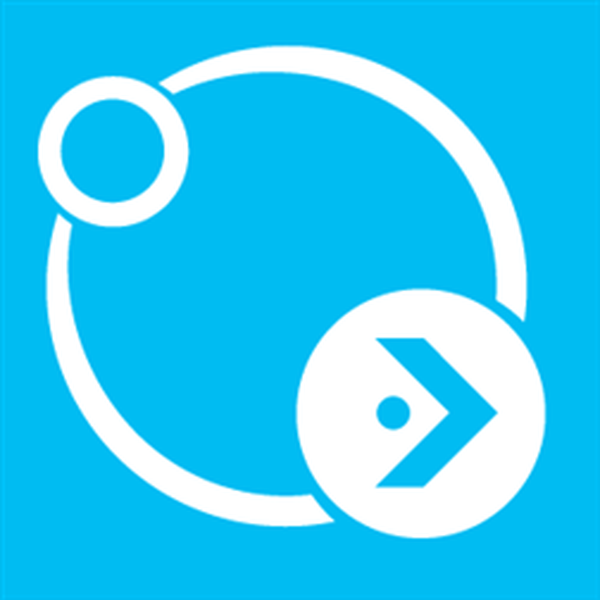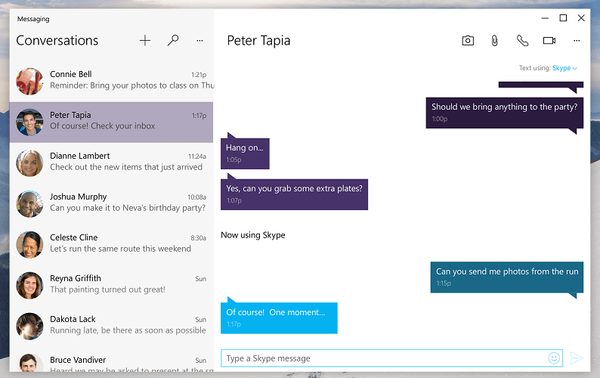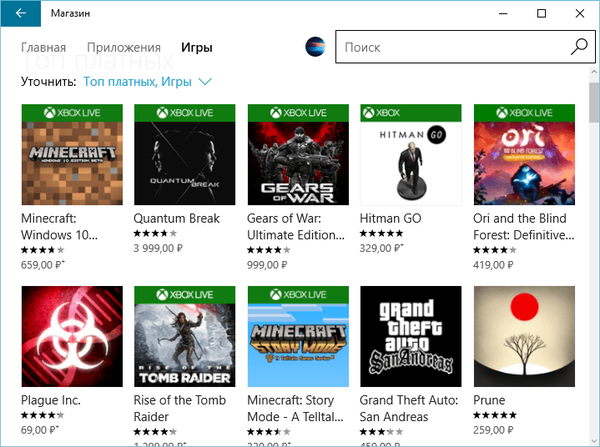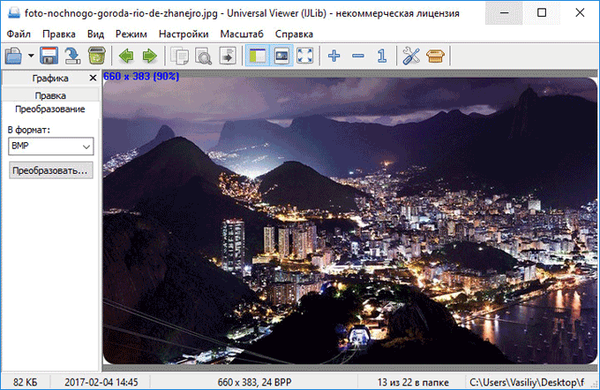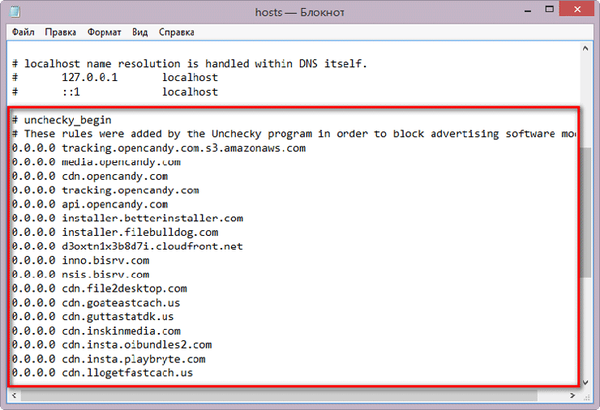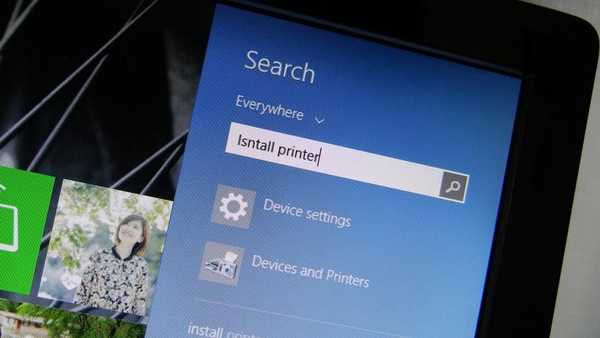Алат за деинсталирање је програм за потпуно уклањање непотребних програма инсталираних на рачунару, уклањање системских компоненти и апликација из Мицрософт Сторе-а. Програм користи моћне додатне алате: Деинсталирање чаробњака и монитор за инсталацију апликација.
Скоро сви корисници користе одређене програме на својим рачунарима који служе за обављање различитих практичних задатака. Корисници самостално инсталирају на свој рачунар потребан софтвер дизајниран за обављање потребних функција.
Садржај:- Алат за деинсталирање: какви програми
- Инсталирајте алатку за деинсталирање
- Алати у алатки за деинсталирање
- Монитор за инсталацију софтвера у Алату за деинсталирање
- Деинсталирање програма у Алату за деинсталирање
- Присилна деинсталација у Алату за деинсталирање
- Закључци чланка
Временом, неке апликације постају непотребне на рачунару, тако да корисници уклањају неважан софтвер са рачунара. Нема смисла задржати програме на рачунару који се не користе, осим тога, неке апликације заузимају прилично простора на диску. Често нежељене апликације потајно продиру у рачунар заједно са инсталирањем потребних програма.
Да бисте деинсталирали програме у оперативном систему Виндовс, користи се системски алат „Програми и функције“, који за деинсталацију користи уграђени стандардни деинсталацијски програм. Нажалост, многи програми приликом деинсталације са рачунара у потпуности не бришу своје датотеке. Због тога на рачунару остају остаци и трагови удаљене апликације: мапе, датотеке, уноси у регистре.
Да бисте у потпуности уклонили програме и очистили систем од свих остатака, морате користити софтвер треће стране који има напредне функције. На својој веб локацији већ сам прегледао многе од тих програма који се користе за деинсталирање непотребног софтвера са рачунара.
Можда ће вас такође занимати:- Најбољи деинсталацијски програми - програми за уклањање софтвера
- Рево Унинсталлер Про - уклањање програма са рачунара
- ИОбит Унинсталлер за потпуно уклањање програма
Алат за деинсталирање: шта је овај програм
Програм за уклањање алата за деинсталирање осмишљен је тако да у потпуности уклоните непотребне или нежељене апликације, очистите систем од свих преосталих трагова.
Алат за деинсталирање има следеће карактеристике:
- Велика брзина, мала величина апликације.
- Претражите и темељно уклоните све остатке и трагове деинсталираног софтвера помоћу монитора за уклањање.
- Уклањање системских апликација и апликација инсталираних из Мицрософт Сторе-а (Виндовс Сторе).
- Чишћење регистра од трагова деинсталираног програма.
- Праћење инсталације софтвера помоћу монитора за инсталацију софтвера.
- Довршавање процеса апликације пре деинсталације са рачунара.
- Детаљне информације о деинсталацији извршено након сваког уклањања програма.
- Скупљање програма за деинсталирање.
- Присилно уклањање програма ако се не обришу у нормалном режиму.
- Управљајте ставкама покретања.
- Извези у ХТМЛ датотеку списак инсталираних програма.
- Потражите информације о програму на Гооглеу.
Програм за деинсталирање програма Унинсталл Тоол за Виндовс можете преузети (програм се плаћа, постоји пробно раздобље) са званичног вебсајта програмера Цристалидеа. Програм ради у различитим верзијама оперативног система Виндовс: Виндовс 10, Виндовс 8.1, Виндовс 8, Виндовс 7, Виндовс Виста, Виндовс КСП.
Преузмите алатку за деинсталирањеИнсталирајте алатку за деинсталирање
Инсталирање алата за деинсталирање не поставља питања корисника. Обратите пажњу на једну тачку: у прозору "Одабери додатне задатке" оставите подразумевана подешавања како бисте могли да користите додатне функције у програму.
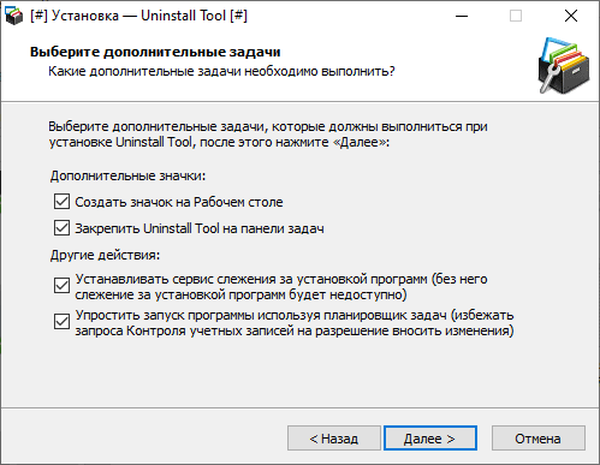
Уместо да на рачунар инсталирате редовну верзију апликације, можете да преузмете преносну верзију Унинсталл Тоол Портабле са службене странице, за коју није потребна инсталација. Преносна верзија се може покренути са УСБ флеш уређаја на било ком рачунару.
Затим ћу вам показати како се користи алатка за деинсталирање..
Алати у алатки за деинсталирање
Цристалидеа Унинсталл Тоол има неколико алата за уклањање нежељених програма и управљање одређеним алатима оперативног система.
У главном прозору програма Алат за деинсталирање отворите картицу "Аутоматско покретање" да бисте унели подешавања аутоматског учитавања. Овде можете да онемогућите неке апликације од покретања да бисте онемогућили покретање ових програма заједно са покретањем Виндовс оперативног система.
Изаберите жељени програм са листе, а затим извршите потребне радње:
- Онемогућите покретање приликом покретања система.
- Уклони са листе.
- Погледајте извор покретања програма у регистру система или у распореду задатака.
- Отворите директоријум програма.
- Додајте нови програм аутору.

У менију „Алати“ можете приступити системским услужним програмима:
- Додавање или уклањање програма - деинсталирање или измена програма.
- Виндовс Цомпонентс - Омогућавање или онемогућавање Виндовс компоненти.
- Центар безбедности - Центар за безбедност и услуге.
- Систем Пропертиес - информације о својствима система.
- Услуге - Виндовс услуге.
- Таск Сцхедулер - покрените Таск Сцхедулер.
Монитор за инсталацију софтвера у Алату за деинсталирање
Функција софтвера за инсталацију софтвера помаже у праћењу инсталације програма на рачунару и праћењу свих промена у оперативном систему. Програм користи режим управљачког програма кернел-а за праћење процеса..
Ова метода вам омогућава да у потпуности пратите све инсталационе параметре програма на рачунару. У будућности ће ово помоћи да исправно избришете све податке праћеног програма из система..
Инсталирај монитор (Инсталл Трацкер) покреће се из контекстног менија инсталираног програма. Једноставно можете превући инсталацијску датотеку у прозор програма.
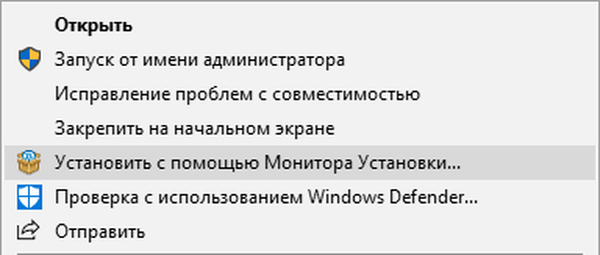
Деинсталирање алата Портабле покреће Монитор за инсталацију софтвера. Мора се покренути директно из прозора програма за уклањање инсталација, за разлику од уобичајене верзије, где је функција покретања инсталационог монитора доступна из контекстног менија Екплорер за датотеке у форматима „.еке“ и „.мси“..
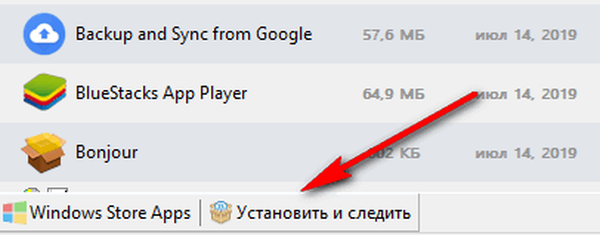
Водите рачуна да током инсталирања програма у режиму праћења, на рачунару не раде спољашње апликације.
Извршите нормалну инсталацију програма, а Алат за деинсталирање прати све промене у оперативном систему. Из области обавештења можете отворити прозор да бисте се упознали са напретком инсталације или зауставили надзор програма.
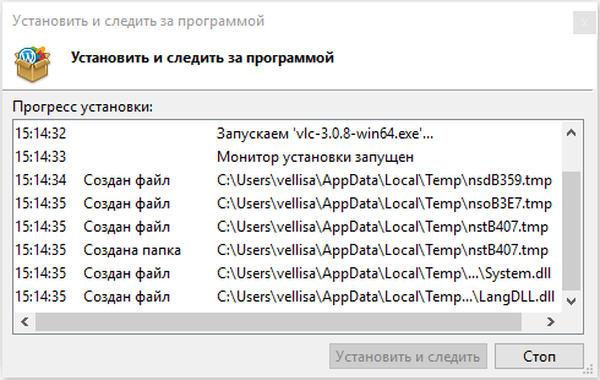
Након завршетка поступка, у прозору „Инсталирај и надгледај програм“ који се отвори, кликнемо на дугме „Спреми“.
Инсталирани и надгледани програм означен је посебном иконом на листи апликација.
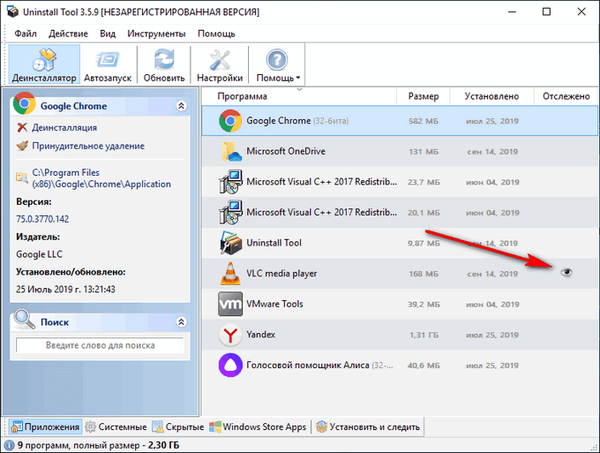
Да бисте ажурирали надгледани програм на нову верзију, морате извршити следеће кораке:
- Означите апликацију у прозору Алат за деинсталирање.
- У контекстном менију изаберите „Праћени подаци“, а затим „Додавање података (покретање и праћење програма)“.
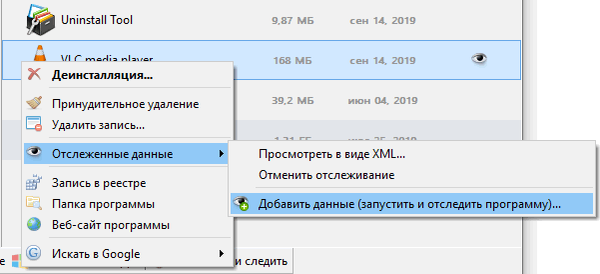
- У прозору који се отвори додајте путању до инсталационе датотеке програма.
- Кликните на дугме Инсталирај и прати.
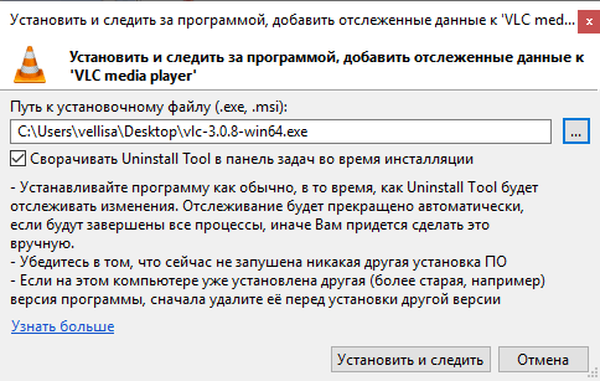
Алат за деинсталирање ажурираће информације о инсталацији и конфигурацији за нову верзију надгледане апликације.
Деинсталирање програма у Алату за деинсталирање
Уклањање непотребних програма из система догађа се на картици "Деинсталирање". Алат за деинсталирање има две опције за уклањање нежељених програма:
- Деинсталирање - редовно уклањање.
- Присилно брисање - брисање инсталираних података апликације без употребе стандардног деинсталатора.
У доњем делу прозора Алат за деинсталирање на додатној траци са алаткама налазе се картице дизајниране за извођење потребних радњи у програму:
- Апликације - списак инсталираних програма који су доступни за уклањање.
- Систем - системске апликације које се могу уклонити са рачунара.
- Скривене - Скривене апликације.
- Виндовс Сторе Аппс - апликације инсталиране из Мицрософт Сторе-а.
- Инсталација и праћење - Покрените функцију праћења инсталације софтвера.
Процес деинсталације апликација је следећи:
- Изаберите непотребан програм, кликните десним тастером миша на њега.
- У контекстном менију изаберите „Деинсталирај ...“.
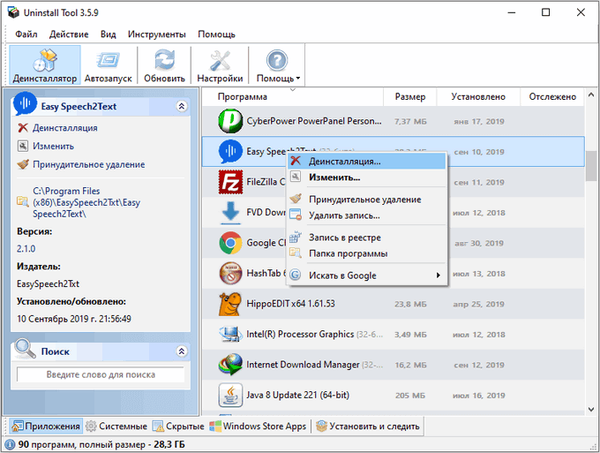
- У прозору упозорења пристаните на деинсталирање програма.
- Затим слиједи поступак деинсталације програма помоћу стандардног деинсталатора.
- Након што је уклањање завршено, покреће се Чаробњак за деинсталирање који скенира систем датотека и регистар да би тражио уносе који су припадали удаљеном програму..
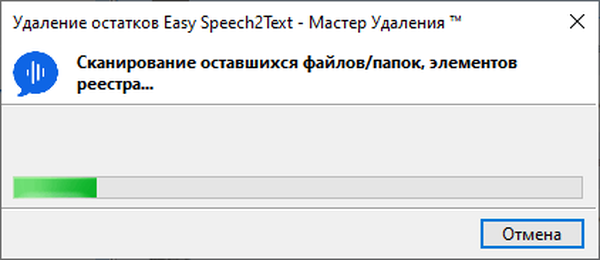
- У прозору са пронађеним подацима кликните на дугме "Делете" да бисте избрисали преостале датотеке са рачунара.
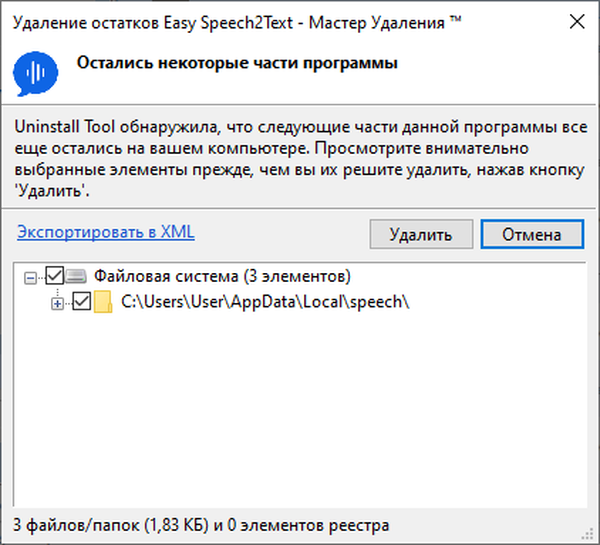
- Сви остаци програма се бришу..
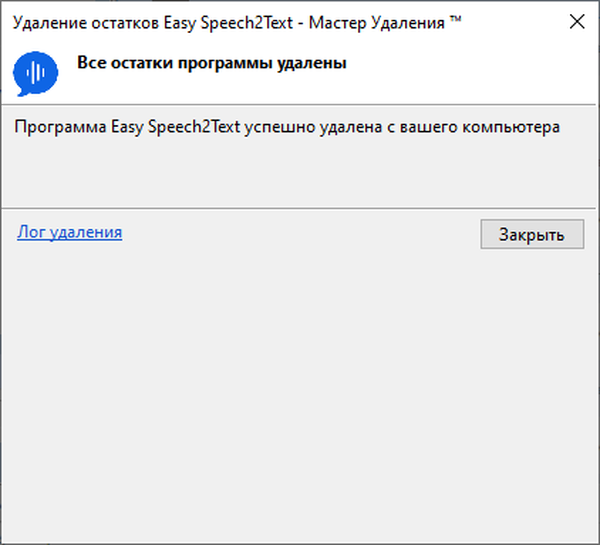
Ако је потребно, набавите детаљан Избриши дневник са информацијама.
У неким случајевима, програм Алат за деинсталирање не може избрисати неке податке, јер их тренутно користи оперативни систем и спречава их да буду избрисани. Листа прозора ће се појавити у прозору програма који ће се аутоматски избрисати следећи пут када се покрене Виндовс..
Присилна деинсталација у Алату за деинсталирање
Функција деинсталације у услужном програму Алат за деинсталирање користи се за уклањање апликација и остатака програма без употребе стандардног деинсталатора..
Присилно уклањање биће потребно у следећим случајевима:
- Уклањање програма са оштећеним деинсталаром.
- Деинсталирајте дјеломично инсталиране или дјеломично уклоњене програме.
Чаробњак за деинсталирање започиње претрагу свих елемената датотечног система и регистра који се односе на програм који треба избрисати..
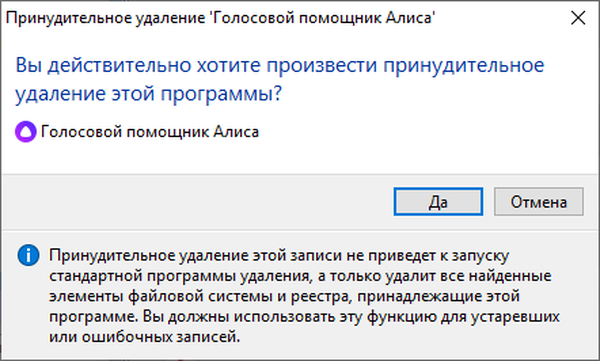
Након завршетка скенирања, у прозору са пронађеним подацима кликните на дугме "Делете".
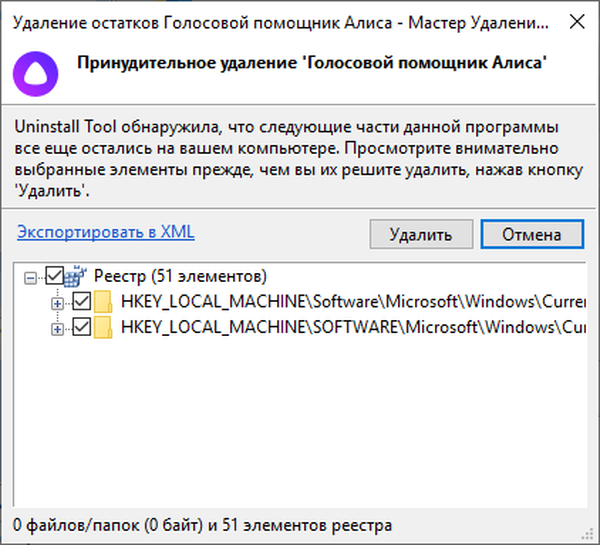
Програм Унинсталл Тоол има функцију за групно уклањање апликација:
- Притисните тастер Цтрл, а затим изаберите неке непотребне програме у прозору алата за деинсталирање.
- Изаберите опцију „Батцх форце брисање“ или „Батцх делете брисање уноса у регистру“.
Закључци чланка
Алат за деинсталирање осмишљен је тако да у потпуности уклоните непотребне програме са рачунара. Помоћу алата за деинсталирање можете уклонити нежељене апликације на уобичајени или принудни начин, као и пратити инсталацију нових програма на рачунару.
Повезане публикације:- Софт Организер за потпуно уклањање програма
- Ауторунс - покретање и управљање програмом Виндовс
- Асхампоо УнИнсталлер 7 да уклони непотребне програме
- Геек Унинсталлер - уклањање програма са рачунара
- Рево Унинсталлер - уклоните програме са рачунара